다양한 Apple 서비스에 사용할 수 있는 모든 무료 평가판

오늘날 Apple은 클라우드 스토리지에서 모바일 게임에 이르기까지 모든 것을 포함하여 다양한 구독 서비스를 제공합니다. 이전에 사용하지 않은 경우 Apple에서 각 서비스를 무료로 사용해 볼 수 있지만 다양한 평가판이 제공됩니다.

프레젠테이션을 연습하거나 YouTube 동영상을 만들 때 카메라 옆에 텔레프롬프터가 있으면 동영상 제작 품질을 크게 높일 수 있습니다. 이제 Amazon에서 언제든지 저렴한 텔레프롬프터를 구입할 수 있지만 텍스트를 투사하려면 여전히 스마트폰이나 태블릿이 필요합니다. 오래된 iPad가 주위에 있다면 대신 사용하지 않으시겠습니까? iPhone 또는 iPad를 사용 가능한 텔레프롬프터로 바꿀 수 있는 앱이 많이 있습니다. 의 시작하자.
이 기사에서는 다양한 수준의 기능을 제공하는 모든 종류의 텔레프롬프터 앱을 확인합니다. 화면에서 텍스트를 실행하는 기본 앱으로 시작하여 미러링, 음성 제어, 원격 제어, 비디오 녹화 등과 같은 추가 기능이 있는 앱으로 이동합니다.
iPad 및 iPhone을 위한 최고의 텔레프롬프터 앱
1. Apple Pages - iPad용 텔레프롬프터 내장
iPad에 내장된 Pages 앱에는 숨겨진 텔레프롬프터 모드 가 있습니다. 페이지 앱에서 스크립트를 열고 오른쪽 상단 의 옵션 아이콘을 탭한 다음 발표자 모드 를 선택 하여 텔레프롬프터를 시작하기만 하면 됩니다.
텔레프롬프터를 대체하는 것은 아니지만 수동으로 스크롤하여 카메라 옆에 놓으면 여전히 작동하게 할 수 있습니다.
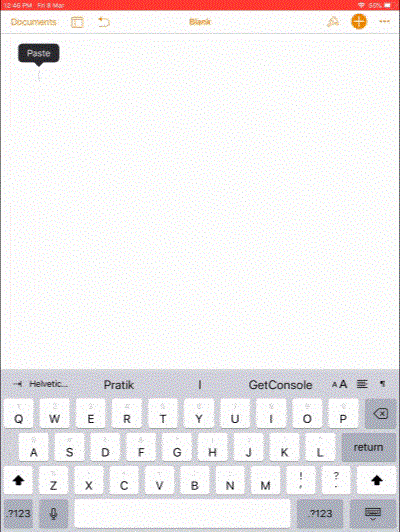
읽어보기: 광고 없는 iPad용 최고의 계산기 앱 7가지
2. Parrot Teleprompter - 최고의 간단한 텔레프롬프터 앱
Parrot Teleprompter는 새와 매우 흡사하여 카메라 앞에서 전체 스크립트를 암송할 수 있습니다. 미러링하고 속도와 크기를 조정하고 전체 스크립트를 반복할 수 있습니다 . 요구 사항 에 따라 배경 및 글꼴 색상을 변경할 수도 있습니다 . 토글 마커는 화면에 형광펜 표시와 함께 스크립트에서 사용자의 위치를 지속적으로 보여주기 때문에 좋은 추가 기능입니다. Parrot은 또한 자체 텔레프롬프터 하드웨어 도 만듭니다 .
Dropbox 계정을 연결하고 스크립트를 앱으로 직접 가져올 수도 있습니다. 이 앱의 유일한 제한 사항은 스크립트가 화면에서 롤링되기 시작하면 수동으로만 제어할 수 있다는 것입니다. 이것은 솔직히 다음 앱에서 쉽게 해결할 수있는 사소한 불편입니다.
앵무새 다운로드 (무료)
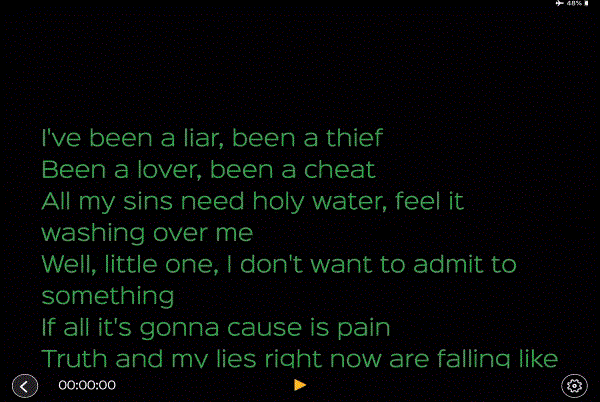
3. PromptSmart Lite - 음성 제어 기능이 있는 최고의 텔레프롬프터 앱
PromptSmart 앱에는 텔레프롬프터의 모든 기본 기능이 있으며 다양한 텍스트 사용자 정의를 제공하고 미러 모드가 있으며 배경은 카메라 친화적입니다. 이 앱의 주요 기능은 VoiceTrack™입니다. 카메라 앞에서 소리내어 읽으면 앱이 자동으로 스크립트를 스크롤합니다 . 꽤 혁신적이죠?
나는 그것을 광범위하게 테스트했고 정말 잘 작동합니다. 스크립트에서 약간 벗어나서 화면의 텍스트를 따라잡더라도 앱은 여전히 평소와 같이 계속됩니다. VoiceTrack™은 앱에 내장되어 있으며 이를 사용하기 위해 인터넷 연결이 필요하지 않습니다. 이 앱은 무료로 사용할 수 있지만 진정으로 원활한 경험을 원한다면 20달러를 지불 하고 Pro 버전 을 구입하면 나중에 감사할 것입니다.
PromptSmart Lite 다운로드 (무료)
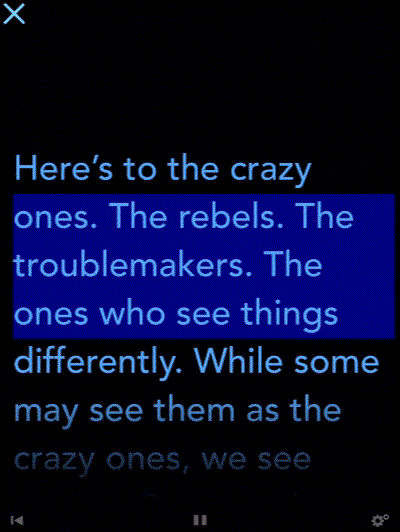
4. OnCue Teleprompter - 원격 제어가 가능한 최고의 Teleprompter 앱
음성 제어 텔레프롬프터 앱을 사용하는 것도 좋지만 비디오 제작자가 테이크를 더 많이 제어해야 하는 경우 OnCue 텔레프롬프터 앱에 기회를 제공해야 합니다. 보다 전통적인 접근 방식을 취하고 화면에서 텍스트 롤링을 제어하는 원격 제어 기능을 제공합니다. 이 작업을 수행하고 하나의 장치를 서버로 실행하고 다른 장치를 클라이언트로 실행하려면 두 개의 장치가 필요합니다. 이렇게 하면 서버 앱이 클라이언트 화면에서 텍스트가 롤링되는 방식을 완전히 제어할 수 있습니다.
그 외에도 앱에는 글꼴 변경, 텍스트 크기 조정 옵션 인 서식 있는 텍스트 편집기가 포함되어 있습니다 . 개별 단어의 색상을 변경하고 스크립트에 깊이를 추가하여 감정 신호를 추가할 수 있습니다. OnCue Teleprompter 앱은 App Store에서 무료입니다.
OnCue Teleprompter (무료) 설치
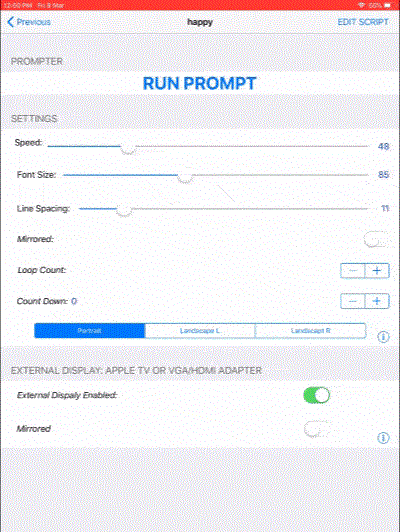
5. QuotTeleprompter - 더 나은 원격 제어 텔레프롬프터 앱
OnCue Teleprompter에는 매력적으로 만든 고유한 기능 세트가 있지만 원격 제어 인터페이스는 그다지 직관적이지 않았습니다. QuotTeleprompter는 개념을 구체화하고 개선하여 훨씬 더 나은 원격 제어 인터페이스 를 얻을 수 있으며 여기에서 다른 iOS 기기에서 iPad를 제어할 수 있습니다. 연결 프로세스는 원터치로 거의 원활합니다.
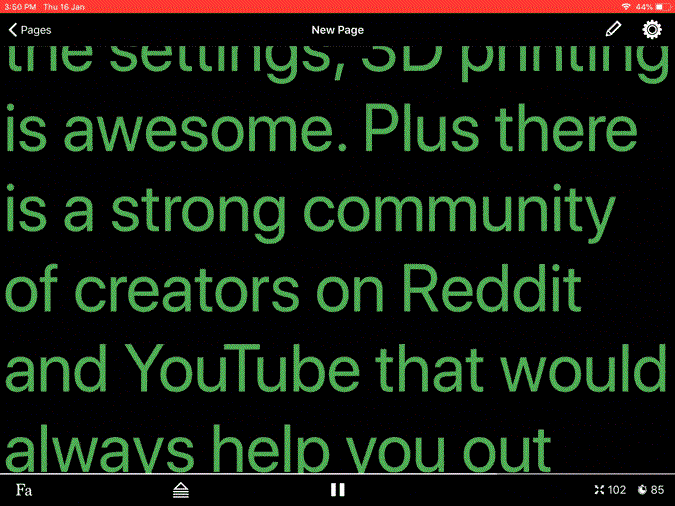
이 앱은 무료로 사용할 수 있으며 정식 버전은 5달러의 페이월 뒤에 잠겨 있습니다.
QuotTeleprompter 설치 (무료, 인앱 구매 $5)
6. Teleprompter Premium - Bluetooth 컨트롤러가 있는 Teleprompter 제어
이전 앱은 정말 잘 작동했고 iPhone으로 텔레프롬프터를 제어할 수 있었지만 텔레프롬프터가 없다면 어떻게 될까요? 게임 컨트롤러 , Bluetooth 키보드 및 웹 브라우저를 통해 iPad 앱을 제어할 수 있는 세련된 텔레프롬프터 앱인 텔레프롬프터 프리미엄이 있습니다 . Word 문서, PDF, PowerPoint, 텍스트 등이 될 수 있는 파일 앱에서 스크립트를 가져올 수 있습니다. 그 외에 미러링된 텍스트, 조정 가능한 텍스트 속도와 같은 텔레프롬프터 앱에서 기대할 수 있는 모든 표준 기능이 있습니다. , 크기, 큐 포인트 등
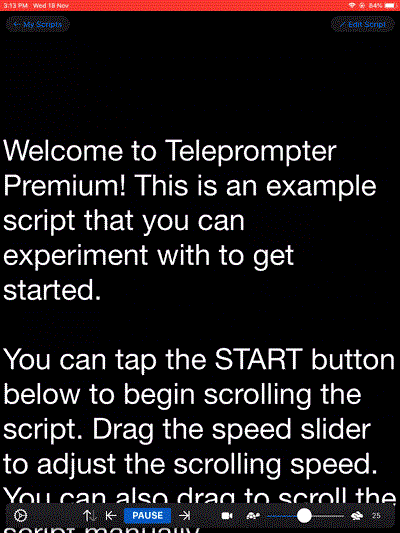
이 앱을 추천하는 이유는 발표자가 스크립트를 완벽하게 제어할 수 있고 원하는 리모컨으로 탭 한 번으로 이전 섹션으로 빠르게 이동할 수 있기 때문입니다. 나는 보통 Sony의 DUAL SHOCK 4를 사용하여 스크립트를 제어하고 완벽하게 작동합니다. 이 앱은 무료로 사용할 수 있지만 RTF 파일 내보내기, 자동 캡션 등과 같은 몇 가지 프리미엄 기능을 잠금 해제하려면 $14.99를 지불해야 합니다.
Teleprompter Premium 다운로드 (무료, $14.99)
7. 비디오 텔레프롬프터 라이트 - iPad에서 전문가용 비디오 녹화
비디오 텔레프롬프터 라이트는 기능이 추가된 텔레프롬프터 앱의 고급 버전입니다. 휴대폰이나 클라우드 또는 다른 앱에서 스크립트를 가져올 수 있습니다 . 파일을 선택하고 다음을 누르면 앱에서 카메라를 허용하라는 메시지가 표시됩니다. 예, 이 앱을 사용하면 화면에서 바로 실행되는 텔레프롬프터로 iPad에서 비디오를 녹화할 수 있습니다. 세션을 더 쉽게 기록할 수 있도록 프롬프터로 미리보기를 볼 수 있습니다.
대부분의 텔레프롬프터 앱에서 누락된 이 앱의 가장 좋은 기능 중 하나는 조정 가능한 텍스트 영역입니다. 비디오를 녹화하는 동안 스크립트를 카메라에 더 가깝게 이동할 수 있으므로 녹화하는 동안 눈이 렌즈를 직접 보게 됩니다.
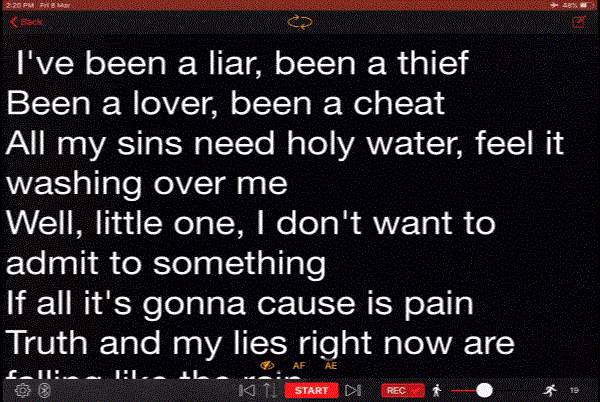
이 앱의 또 다른 유용한 기능은 Bluetooth 키보드나 Apple Watch 를 사용하여 iPad를 터치하지 않고도 속도와 녹음을 제어할 수 있다는 것입니다. 세션 중에 앱과 페어링하고 명령에 즉시 반응하는 시계에 앱이 있습니다. 왼쪽 하단 톱니바퀴 아이콘 옆에 있는 블루투스 아이콘을 탭할 수 있습니다. 이 기능은 프리미엄 버전에서만 사용할 수 있습니다. 저장된 녹음은 자동으로 사진에 저장되며 사진에서 공유할 수 있습니다.
프리미엄 버전의 기능은 스크립트, 키보드 제어, 스크립트를 직접 가져올 수 있고 워터마크 제거에 다양한 형식과 색상을 제공합니다.
Video Teleprompter lite는 훌륭하지만 텍스트가 전체 화면을 덮고 약간 산만할 수 있으며 다음 앱에는 이 문제에 대한 창의적인 솔루션이 있습니다.
비디오 텔레프롬프터 라이트 다운로드 (무료)
8. 수사학자 - 소규모 제작자를 위한 최고의 텔레프롬프터 앱
수사학 앱은 주도권을 잡고 재창조합니다. 텍스트 벽이 있는 기존의 텔레프롬프터 앱 대신 이 앱은 전체 프로세스를 네 가지 주요 부분으로 나눕니다. 편집, 연출, 촬영, 시청. 스크립트를 앱으로 가져오는 것으로 시작하면 앱이 자동으로 전체 스크립트를 개별 줄로 나눕니다. 대사가 있으면 각 대화에 시간과 감정을 할당하여 장면을 안내하는 시각적 신호를 확보할 수 있습니다.
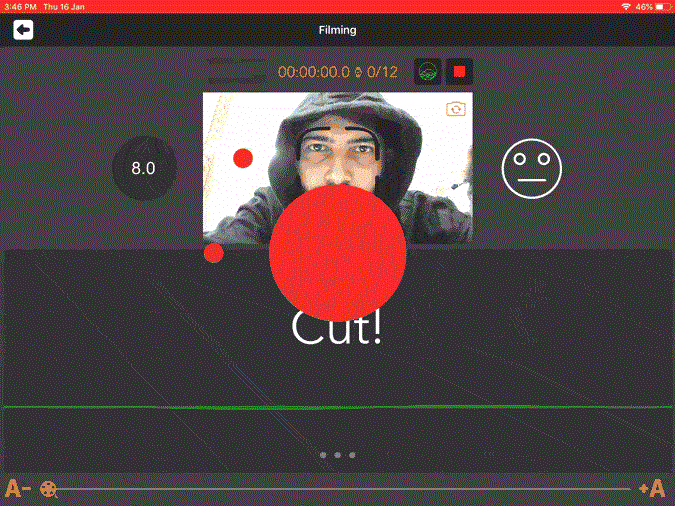
iPad의 카메라 중 하나를 사용하여 비디오를 녹화할 수 있으며 앱은 각 대화에 대한 카운트다운을 표시합니다. 일단 테이크를 녹음하고 시청하고 보관할 항목과 버릴 항목을 확정합니다. 이 앱은 내장된 텔레프롬프터로 동영상을 녹화할 수 있는 포괄적인 도구를 원하는 소규모 제작자에게 유용합니다. Rhetorician은 App Store에서 무료로 제공되며 단 2달러에 모든 기능을 잠금 해제할 수 있습니다.
Rhetorician 설치 (무료)
실제 텔레프롬프터 구매 고려
위에서 언급한 앱이 임시 텔레프롬프터 역할을 하기에 충분하다고 확신합니다. 실제 텔레프롬프터는 전문적으로 제작되었으며 라인을 읽는 동안 카메라를 직접 볼 수 있으므로 상당한 차이를 만들 것입니다. 저예산 텔레프롬프터가 많이 있으며 Amazon이 검색을 시작하는 첫 번째 단계가 될 것입니다.
NeoTechSystems YouTube 채널에 Glide Gear TMP100 을 사용합니다 . 가볍고 대부분의 카메라 설정과 호환됩니다. 유리는 70/30 표준 빔 분할 유리로 카메라가 텍스트를 기록하지 않도록 합니다. 그리고 가장 좋은 점은 조립이 필요 없다는 것입니다. 함께 제공되는 가방에서 꺼내 삼각대에 장착하기만 하면 됩니다. 전체 프로세스는 5분 미만이 소요됩니다. 자체 디스플레이가 없으며 스마트폰이나 iPad를 사용하여 디스플레이 역할을 할 수 있습니다(최대 10.5인치). $200에 구입할 수 있습니다.

iPad용 최고의 텔레프롬프터 앱은 무엇입니까?
저는 개인적으로 Parrot을 iPad용 독립 실행형 텔레프롬프터 앱으로 선호합니다. 미러링, 속도 및 텍스트 조정과 같은 텔레프롬프터의 모든 필수 기능이 있기 때문입니다. 그러나 Prompster 및 Teleprompter Pro Lite도 마찬가지로 작업을 수행합니다. Video Teleprompter 앱의 경우 Promptsmart Lite가 훌륭하게 작동합니다. 어떤 앱이 가장 마음에 들었고 얼마나 잘 짜여진 동영상을 만드셨나요?
더 읽어보기: Android 및 iPad를 DSLR용 외부 모니터로 사용
오늘날 Apple은 클라우드 스토리지에서 모바일 게임에 이르기까지 모든 것을 포함하여 다양한 구독 서비스를 제공합니다. 이전에 사용하지 않은 경우 Apple에서 각 서비스를 무료로 사용해 볼 수 있지만 다양한 평가판이 제공됩니다.
Apples watchOS 8은 올 가을에 공식적으로 출시됩니다. 그러나 모든 새로운 기능을 경험하고 싶다면 지금 공개 베타를 다운로드하여 수행할 수 있습니다.
대부분의 전자 기기는 청색광을 방출하며 iPhone도 예외는 아닙니다. 블루라이트는 피하기 어렵지만 잠들기 전에 블루라이트를 너무 많이 섭취하면 불면증을 유발할 수 있습니다. 이것이 많은 사람들이 iPhone에서 블루라이트를 줄이는 방법을 찾는 이유입니다. Apple은 이를 Night Shift 기능으로 쉽게 할 수 있습니다.
iOS 홈 화면은 정적 페이지에서 사용자 정의가 가능한 보다 동적인 페이지로 진화했습니다. 요즘에는 위젯을 추가하고 앱을 제거하여 원하는 대로 홈 화면을 조정할 수 있습니다.
극장에 입장하는 순간 Apple Watch에서 자동으로 방해 금지 모드가 활성화되기를 바랐던 적이 있습니까? Apple Watch 페이스를 하루에 한 번 자동으로 변경하시겠습니까? Apple Watch 자동화 덕분에 이 외에도 훨씬 더 많은 일을 할 수 있습니다.
Apple Watch의 인기가 높아짐에 따라 Apple은 계속해서 더 많은 모델의 웨어러블 기기를 소비자에게 제공하고 있습니다.
글루텐 프리 식단을 찾는 것은 쉽지 않습니다. 미리 식사를 계획하고, 글루텐 함유 성분이 있는지 식품 라벨을 스캔하고, 식당에서 안전하게 음식을 제공할 수 있는지 확인해야 합니다.
iPhone이나 iPad와 마찬가지로 Apple Watch는 중요한 개인 정보가 엄청나게 많이 들어 있는 고가의 기기입니다. 그리고 손목에 차기 때문에 쉽게 분실하거나 도난당할 수 있습니다.
곤충은 일년 중 더운 계절에 가장 활동적이며 많은 곤충이 마당이나 집으로 침입할 수 있습니다. 대부분의 곤충은 무해하지만 자주 볼 수 있는 곤충에 대해 더 알고 싶을 수도 있습니다.
iPhone에서 VPN이 연결되지 않습니까? 다음은 iPhone 오류에서 VPN이 작동하지 않는 문제를 해결할 수 있는 단계별 방법 목록입니다.







